win10提示文件过大 Win10文件夹显示每个文件的大小
更新时间:2024-04-10 15:16:24作者:hnzkhbsb
Win10操作系统在文件管理方面一直备受称赞,有时候我们可能会遇到一个问题:文件夹显示每个文件的大小,而这个文件却占据了过多的空间,这个问题可能会导致我们的硬盘空间不足,影响电脑运行速度。了解如何解决这个问题是非常重要的。接下来我们将探讨一些解决方法,帮助您更好地管理您的文件夹和文件。
步骤如下:
1.我们先来看一下当鼠标移动到文件夹上,在弹出的信息中显示出文件夹的大小了。
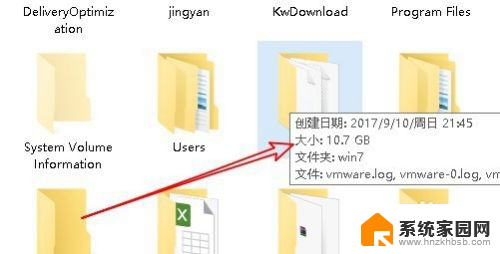
2.我们可以在打开的文件资源管理器窗口中,点击左上角的“文件”菜单。
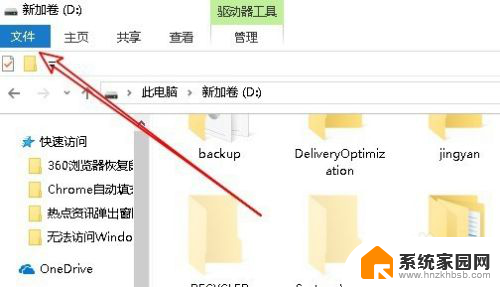
3.在打开的下拉菜单中,点击“更改文件夹和搜索选项”菜单项。
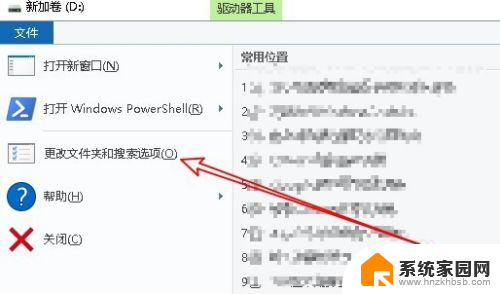
4.这时就会打开文件夹选项窗口,点击窗口上的“查看”选项卡。
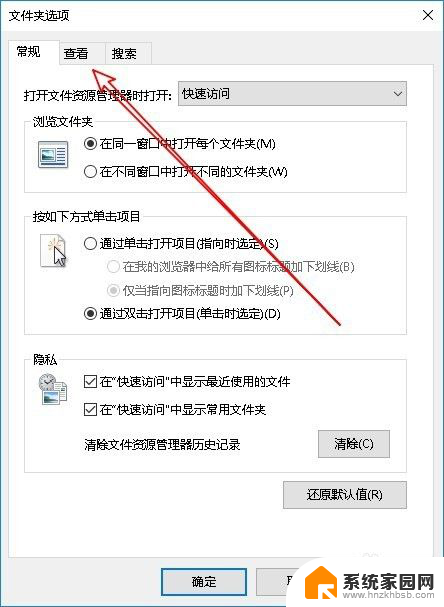
5.然后在打开的新窗口中,找到高级设置框中的“在文件夹提示中显示文件大小信息”设置项。
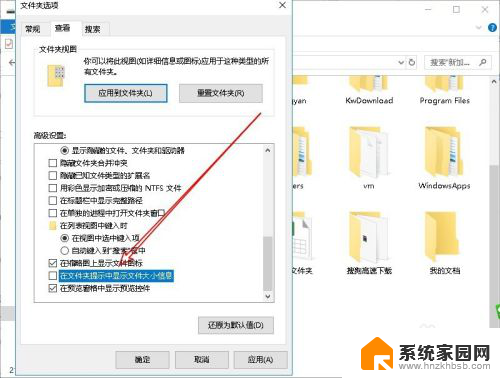
6.我们勾选该设置项前面的复选框,最后点击确定按钮。这样就可以实现文件夹提示信息中显示文件大小的方法了。

以上就是win10提示文件过大的全部内容,如果你遇到了相同的问题,可以参考本文中介绍的步骤来解决,希望对大家有所帮助。
win10提示文件过大 Win10文件夹显示每个文件的大小相关教程
- u盘放不了大文件 U盘拷贝大文件提示文件过大无法拷贝的解决方法
- win10 压缩包中文件夹名称乱码 Win10文件夹名显示乱码怎么办
- 多个文件夹里的文件放到一个文件夹里 同时将多个文件放入一个文件夹
- u盘传输文件大小限制 U盘拷贝文件限制4G大小怎么处理
- win10 downloaded installations win10c盘系统文件夹占用空间过大怎么办
- 手机大文件怎么删除 手机里的大文件删除方法
- win10如何关闭文件夹文件预览功能 win10文件预览如何关闭
- 文件夹怎样压缩打包发送给好友 如何压缩大文件
- 垃圾文件夹在哪里 如何手动清理电脑每天产生的垃圾文件
- 打开excel文件不显示内容 EXCEL打开文件后内容不显示
- 微软vs华为:AI生态绞杀战一触即发
- 微软最新开源编辑器Edit内置Win11,开发者争议不断
- Windows 11 神级防护功能曝光:不再需要装杀毒软件?
- 开机黑屏三分钟,散热器狂转——NVIDIA发布紧急固件解决方案
- 微软Win11新工具“取色器”和“AI文本提取”功能详解
- AMD Ryzen处理器是否支持CUDIMM模块?
微软资讯推荐
- 1 Windows 11 神级防护功能曝光:不再需要装杀毒软件?
- 2 开机黑屏三分钟,散热器狂转——NVIDIA发布紧急固件解决方案
- 3 微软Win11新工具“取色器”和“AI文本提取”功能详解
- 4 英伟达再推特供中国AI芯片 将采用Blackwell架构,助力中国AI产业发展
- 5 微软取得数字服务的可靠传递专利,助力数字服务传输更加稳定可靠
- 6 微软推Retro Classics,邀请玩家重温超50款经典动视游戏:激情重燃,怀旧精彩!
- 7 南通麟耀科技获得CPU散热测试工装专利,满足多种测温需求
- 8 更多更快显存,英伟达GeForce RTX 5080 SUPER显卡规格曝光:性能提升令人惊叹
- 9 Win10/Win11效率神器PowerToys发布0.91.1:微软更新最新版本,功能更强大!
- 10 Nvidia推出Lepton平台,优化AI芯片市场
win10系统推荐
系统教程推荐